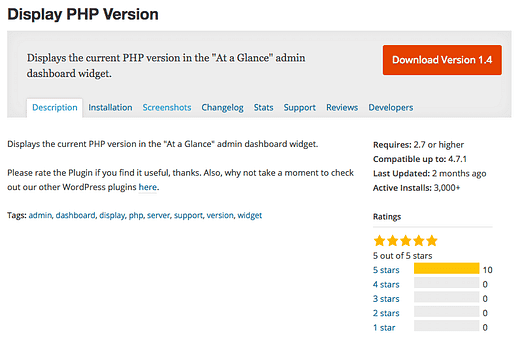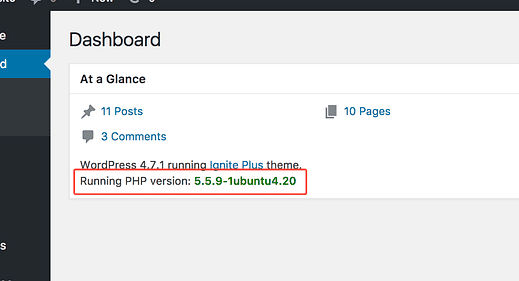Jak znaleźć wersję PHP swojej witryny WordPress?
Mój PHP co?
Nie musisz wiedzieć, czym jest PHP, aby szybko znaleźć wersję PHP swojej witryny.
Zwykle nie wyświetla się na pulpicie WordPress, ale jest prosta wtyczka, która może to zmienić.
Sprawdź wersję PHP swojej witryny
Aby wyświetlić aktualną wersję PHP swojej witryny, zainstaluj i aktywuj wtyczkę Wyświetl wersję PHP.
W głównym menu pulpitu WordPress zwykle ma widżet pulpitu nawigacyjnego W skrócie.
Widżet W skrócie pokazuje wersję WordPressa, a wtyczka Wyświetl wersję PHP dodaje wiersz z wersją PHP Twojej witryny tuż pod nią.
W tym przykładzie witryna korzysta z wersji 5.5.9
Wtyczka działa natychmiast po aktywacji i nie ma ustawień do skonfigurowania. Możesz bezpiecznie dezaktywować i usunąć tę wtyczkę, gdy znasz wersję PHP.
Szukasz swojej wersji WordPressa? Postępuj zgodnie z tym samouczkiem, aby w ciągu dwóch minut znaleźć wersję WordPress swojej witryny.
Nie chcesz nowej wtyczki?
Wersja PHP Twojej witryny zależy od Twojego hostingu. W większości przypadków możesz zalogować się na swoje konto hostingowe i tam sprawdzić wersję PHP. Hosty korzystające z cPanel, takie jak Bluehost, wyświetlają go na pasku bocznym.
Może to być łatwiejsza alternatywa, jeśli nie chcesz dodawać nowej wtyczki do witryny.
Znalazłeś swoją wersję PHP?
Chociaż Twój host może wyświetlać wersję PHP Twojej witryny lub nie, zawsze możesz wysłać do niego e-maila i zapytać. Jeśli nie masz ochoty czekać na odpowiedź, po prostu użyj widżetu Wyświetl wersję PHP.
Czy nadal masz problemy z ustaleniem wersji PHP? Dodaj komentarz poniżej.